- Szerző Lauren Nevill [email protected].
- Public 2023-12-16 18:52.
- Utoljára módosítva 2025-01-23 15:20.
Saját webhely létrehozása nagyon érdekes és izgalmas. Bármit elhelyezhet a saját webhelyén. Ez lehet a jegyzete vagy meglehetősen komoly információ, amellyel meg szeretné ismertetni látogatóit. De egy webhely fejlesztéséhez tudnia kell a látogatások számát, hogy értékelje, mennyire érdekes.
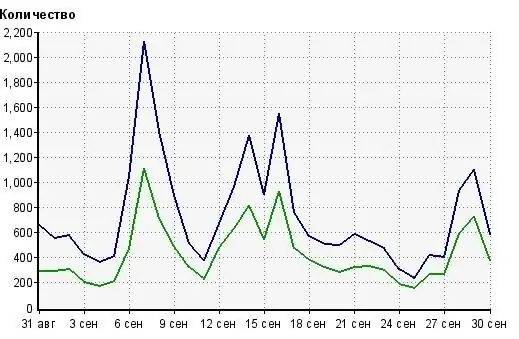
Utasítás
1. lépés
Ahhoz, hogy operatív információkat szerezzen a webhely forgalmáról, telepítenie kell egy speciális számlálót az oldal kódjába. Az interneten rengeteg statisztikai szolgáltatás található, mint például a Google Analytics, a liveinternet, a Yandex. Metrica és hasonlók.
2. lépés
Regisztráljon a google.ru/analytics/index.html oldalon, vagy ha már van levele a google-tól, akkor annak használatával megadhatja a Google Analytics szolgáltatást.
3. lépés
Az engedélyezést követően kattintson az "Új fiók hozzáadása" gombra. Az Első lépések oldalon kattintson a Regisztráció gombra.
4. lépés
A megnyíló "Általános információk" oldalon a "Webhely URL" mezőben adja meg webhelyének címét https:// nélkül; a fiók neve bármi lehet. Adja meg az országot és az időzónát, majd kattintson a "Tovább" gombra.
5. lépés
Az "Elérhetőségek" oldalon írja be vezetéknevét, utónevét, lakóhelye szerinti országot, és kattintson a "Tovább" gombra.
6. lépés
Ezután jelölje be az "Igen, elfogadom ezeket az általános feltételeket" sor melletti négyzetet, majd kattintson az "Új fiók létrehozása" gombra.
7. lépés
A számláló kód fogadásának oldalán jelölje be a kívánt sor melletti jelölőnégyzetet, attól függően, hogy hány tartományt szeretne nyomon követni a fogadott számlálóval. Az alábbi ablakban, attól függően, hogy melyik sort adta meg, a számláló kód jön létre. Kattintson a "Mentés" gombra.
8. lépés
Másolja a kapott kódot, és mentse el egy jegyzettömbbe, hogy szükség esetén gyorsan megtalálja.
9. lépés
Miután megkapta a kódot, írja be webhelyét. Ha webhelye egyszerű html oldalakból áll, akkor mindegyiket szerkesztenie kell, és be kell helyeznie a számlálót, hogy megtekinthesse az összes oldal látogatásának statisztikáját.
10. lépés
Annak érdekében, hogy egy adott motorral rendelkező webhelyen beállítsa a számláló kódját, lépjen be az adminisztrációs panelbe, és állítsa a számláló kódot a widgetre. Ez lesz a legegyszerűbb módja.
11. lépés
Ha nem tudja szerkeszteni a modult, beillesztheti a számláló kódot a használt webhely sablonjába (témájába), majd az minden oldalon megjelenik.
12. lépés
A kód telepítése után valós idejű statisztikákat kaphat az erőforrás látogatottságáról. Ehhez lépjen újra a Google Analytics webhelyére, és jelentkezzen be. A személyes fiókjában kattintson a "Normál jelentések" fülre. A jobb oldali mezőben adjon meg egy dátumtartományt a webhely forgalmáról szóló statisztikák megtekintéséhez a szükséges napokon.
13. lépés
Ha valaki más webhelyének statisztikáját szeretné megtekinteni, kövesse a netchart.ru linket.
14. lépés
Az oldal közepén található mezőbe írja be a webhely címét, és nyomja meg az Enter billentyűt. A megjelenő ablakban látni fogja a látogatások statisztikáját. Sajnos ez a szolgáltatás csak az orosz nyelvű webhely statisztikáit tudja megmutatni.
15. lépés
Ha meg kell tekintenie egy külföldi forrás statisztikáját, kövesse a compet.com linket. Az oldal közepén lévő sorba írja be a webhely címét https:// nélkül, és nyomja meg a GO gombot.
16. lépés
A megnyíló ablakban látni fogja az erőforrás látogatottságának statisztikáját.






